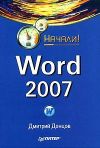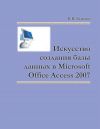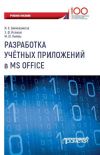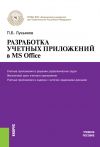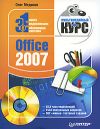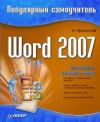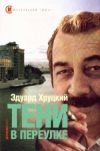Текст книги "Office 2007: самоучитель"
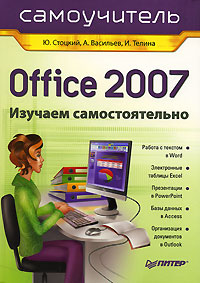
Автор книги: Юрий Стоцкий
Жанр: Программы, Компьютеры
сообщить о неприемлемом содержимом
Текущая страница: 27 (всего у книги 27 страниц) [доступный отрывок для чтения: 9 страниц]
Воспользовавшись подсказками этого контрольного упражнения, самостоятельно создайте и отправьте несколько писем с помощью Outlook.
1. Создайте новое сообщение и адресуйте его сразу нескольким своим друзьям или коллегам.
2. Добавьте еще одного адресата в поле СК (Вес).
3. Присоедините к сообщению файл Microsoft Excel.
4. Назначьте сообщению низкую степень важности.
Какими двумя способами можно указать на пониженную важность сообщения?
5. Добавьте в Outlook дополнительную папку для входящих сообщений.
6. Переместите только что созданное сообщение в эту папку.
7. Просмотрите содержимое папки Входящие (Inbox).
8. Если в этой папке слишком мало писем, отправьте несколько сообщений самому себе.
9. Отсортируйте входящие сообщения по степени важности.
Как упорядочить сообщения по некоторому признаку?
10. Удалите несколько писем.
11. Откройте папку Удаленные (Deleted Items), найдите в ней удаленные сообщения и восстановите их, переместив обратно в папку Входящие (Inbox).
Подведение итоговНа этом занятии вы познакомились с почтовым клиентом программы Outlook, научились настраивать параметры учетной записи, отправлять и получать сообщения, форматировать их и присоединять к ним файлы.
Этим занятием мы завершаем изучение основных приложений пакета Microsoft Office 2007 и надеемся, что книга помогла вам быстро приобрести базовые навыки, необходимые для работы с приложениями пакета.
Приложение
Ответы на вопросы контрольных упражнений
Занятие 1
Как создать новую рабочую книгу в программе Excel?
Нажмите клавиши Ctrl+N или щелкните на кнопке Office и в появившемся меню выберите команду Создать (New).
Что нужно сделать, чтобы задать линии, нарисованной в документе Word, толщину равную шести пунктам?
Щелкните на линии, толщину которой надо изменить. После этого на появившейся дополнительной вкладке Формат (Format) щелкните на стрелке справа от кнопки Контур фигуры (Shape Outline), находящейся в группе Стили фигур (Shape Styles), и в подменю Толщина (Weight) выберите линию толщиной в 6 пунктов.
Как в Word распечатать на стандартном принтере текущую страницу?
Щелкните на кнопке Office, в появившемся меню выберите команду Печать → Печать (Print → Print), в разделе Страницы (Pages) диалогового окна Печать (Print) установите переключатель Текущая (Current Page) и щелкните на кнопке ОК.
Занятие 2
Как в Access открыть имеющуюся базу данных?
В стартовом окне, появляющемся при запуске программы, в области Приступая к работе С Microsoft Office Access (Getting Started with Microsoft Office Access) щелкните на имени файла базы данных в списке Открыть последнюю базу данных (Open Recent Database). Если в списке вы его не находите, щелкните на пункте Другие (More) и в появившемся диалоговом окне открытия файла базы данных найдите нужный файл.
Как удалить запись базы данных?
В окне Access дважды щелкните на кнопке Таблица данных в области переходов. В открывшейся вкладке таблицы щелкните на кнопке слева от третьей строки и нажмите клавишу Delete. Либо щелкните два раза в области переходов на форме Таблица данных, затем в открывшейся форме, щелкая на кнопке со стрелкой вправо, переместитесь к третьей записи и щелкните на стрелке, расположенной в правой части кнопки Главная → Записи → Удалить (Home → Records → Delete), и в появившемся меню выберите команду Удалить запись (Delete record).
Занятие 3
Как отобразить в окне проводника файлы указанной папки?
С помощью вертикальной полосы прокрутки найдите в левой панели проводника папку Windows и щелкните на значке «плюс» слева от нее. В раскрывшейся ветви вложенных папок найдите значок папки SendTo и щелкните на нем.
Как добавить значок принтера в папку SendTo?
Правой кнопкой мыши перетащите созданный вами ярлык принтера с рабочего стола в окно проводника и выберите в раскрывшемся после отпускания кнопки мыши контекстном меню команду Копировать (Сору Неге).
Как распечатать файл с помощью контекстного меню?
Щелкните на значке Текст. doc правой кнопкой мыши, в контекстном меню раскройте подменю Отправить (Send То) и вы увидите только что созданный ярлык принтера. Щелкните на нем.
Как упростить добавление новых пунктов в подменю Отправить (Send То)?
Добавьте в папку SendTo ярлык этой папки. Тогда для добавления ярлыка объекта в подменю Отправить (Send То) достаточно будет щелкнуть на значке объекта правой кнопкой мыши и выбрать в контекстном меню команду Отправить → SendTo (Send То → SendTo).
Занятие 4
Как с помощью кнопок вкладки выделить весь документ?
Щелкните на кнопке Выделить (Select), расположенной в группе Найти (Find) на вкладке Главная (Home), и в появившемся меню выберите команду Select All (Select All).
Как вызвать справочную систему Office?
Нажмите клавишу F1 или щелкните на кнопке Справка: Microsoft Office Excel (Help: Microsoft Office Excel) или аналогичной кнопке другого приложения.
Как распечатать текущую страницу справки?
Щелкните на кнопке Печать (Print) панели инструментов справочной системы.
Как восстановить данные, удаленные из таблицы Access?
Удаленные из таблицы Access записи восстановить невозможно! Будьте внимательны, изменения информации в базе данных сразу записываются на жесткий диск. Не все команды Access и других приложений Office можно отменить с помощью команды Отменить (Undo).
Занятие 5
Как в диалоговом окне создания документа вывести список шаблонов с дополнительной информацией о файлах?
В диалоговом окне Создание документа (New Document) щелкните на строке Мои шаблоны (My Templates) в разделе Шаблоны (Templates). Затем щелкните на кнопке Сведения (Details) в правой части диалогового окна Создать (New).
Подумайте, как с помощью вкладки Структура (Outlining) убрать оформление заголовков разделов и вместить в окно больше текста?
Щелкните на кнопке Показать форматирование текста, расположенной в группе Работа со структурой (Outline Tools).
Для переплета отчетов необходимо добавить в верхней части страницы дополнительное поле в 2 см. Как это сделать?
Перейдите на вкладку Разметка страницы (Page Layout) и в группе Параметры страницы (Page Setup) щелкните на кнопке Поля (Margins). В появившейся коллекции выберите команду Настраиваемые поля (Custom Margins), в открывшемся диалоговом окне введите число 2 в счетчик Переплет (Gutter) и в группе Положение переплета (Gutter Position) установите переключатель Сверху (Тор).
Занятие 6
Как отменить нумерацию абзаца и расположить его ниже колонок, чтобы он занял всю ширину страницы?
Щелкните в тексте абзаца, затем для отмены нумерации щелкните на кнопке Нумерация (Numbering) в группе Абзац (Paragraph) вкладки Главная (Home). После этого выделите пятый абзац, щелкните на кнопке Колонки (Columns) в группе Параметры страницы (Page Setup) вкладки Разметка страницы (Page Layout) и выберите в раскрывшейся коллекции элемент Одна (One).
Как с помощью кнопок на вкладке Главная (Home) изменить отступ абзаца?
Воспользуйтесь кнопками Увеличить отступ (Increase Indent) и Уменьшить отступ (Decrease Indent), расположенными на вкладке Главная (Home) в группе Абзац (Paragraph).
Как скопировать формат текста, используя кнопку Формат по образцу (Format Painter) вкладки Главная (Home)?
Щелкните на том символе, формат которого нужно скопировать, а затем на кнопке Формат по образцу (Format Painter), расположенной на вкладке Главная (Home) в группе Буфер обмена (Clipboard). Затем мышью выделите фрагмент, которому нужно назначить новый формат.
Занятие 7
Как обновить диаграмму, чтобы в ней появились данные добавленного столбца?
Выделите добавленный столбец таблицы. Нажатием клавиш Ctrl+C скопируйте его в буфер обмена. Щелкните на диаграмме правой кнопкой мыши и в появившемся контекстном меню выберите команду Изменить данные (Edit Data). В открывшемся окне Excel щелкните в первой пустой ячейке первой строки и нажмите клавиши Ctrl+V. Столбец скопируется на лист Excel, а в Word обновится диаграмма в соответствии с введенными данными.
Как автоматически рассортировать табличные данные?
Поместите курсор в таблицу. На появившейся вкладке Макет (Layout) щелкните на кнопке Сортировка (Sort) в группе Данные (Data). В открывшемся диалоговом окне выберите столбец, по которому нужно сортировать таблицу, и укажите режим сортировки (по убыванию или по возрастанию).
Где назначаются подписи для элементов диаграммы?
Щелчком выделите диаграмму. Появятся контекстные инструменты для работы с диаграммами. Перейдите на вкладку Макет (Layout) и в группе Подписи (Labels) вы увидите кнопки, вызывающие коллекции для выбора вариантов расположения названия диаграммы, названий осей и подписей данных.
Занятие 8
Как указать в качестве источника данных существующий файл?
Выберите в разделе Существующий список (Use an existing list) области задач Слияние (Mail Merge) команду Обзор (Browse) и в открывшемся диалоговом окне Выбор источника данных (Select Data Source) выберите файл Гости.
Как перейти к нужной записи?
Введите номер записи в поле Запись (Go to Record), которое расположено на вкладке Рассылки (Mailings) в группе Составление документов и вставка полей (Preview Results), и нажмите клавишу Enter.
Как быстро выполнить слияние в новый документ?
Щелкните на кнопке Найти и объединить (Finish & Merge), расположенной на вкладке Рассылки (Mailings) в группе Завершить (Finish), и в появившемся меню выберите команду Изменить отдельные документы (Edit Individual Documents).
Занятие 9
Как быстро добавить вертикальную границу?
Выделите ячейки A3-А9. Щелкните на кнопке Формат (Format), расположенной на вкладке Главная (Home) в группе Ячейки (Cells). В появившемся меню выберите команду Формат ячеек (Format Cells). Откроется диалоговое окно Формат ячеек (Format Cells). Перейдите на вкладку Граница (Border) и в списке Тип линии (Style) выберите линию подходящей толщины. Щелкните на кнопке правой границы, чтобы задать вертикальную границу.
Как изменить фон ячеек?
Чтобы задать фоновую заливку для ячеек, щелкните на кнопке Заливка (Fill), расположенной на вкладке Главная (Home) в группе Шрифт (Font), и в появившейся коллекции выберите нужный цвет.
Как посчитать число дней месяца?
Щелкните сначала в ячейке D11, затем – на кнопке Вставить функцию (Insert Function), расположенной справа от строки формулы. В появившемся диалоговом окне в раскрывающемся списке Категория (Or select a category) выберите пункт Статистические (Statistical), а в списке Выберите функцию (Select a function) – пункт СЧЕТ (COUNT). Щелкните на кнопке ОК, в поле Значение1 введите диапазон B3: F9. Нажмите клавишу Enter.
Занятие 10
С помощью какой функции выделяется целая часть числа?
Чтобы получить целую часть числа, введите в ячейку H3 формулу = ЦЕЛОЕ(G3) или =INT(G3).
Как продублировать формулы двух ячеек в нескольких строках?
Щелкните в ячейке G3, нажмите клавишу Shift и щелкните в ячейке H3. Перетащите маркер правого нижнего угла рамки выделения вниз на 6 ячеек, чтобы рамка охватила диапазон G3:H9.
Как задать в качестве аргумента функции две строки листа?
Введите формулу =СУММ (3:4) или =SUM (3:4).
Сумму каких ячеек подсчитывает вставленная формула?
Механизм относительной адресации приведет к изменению ссылок в формуле ячейки F13 в сторону увеличения на две строки. В результате в этой ячейке появится формула =СУММ (5:6) (=SUM (5:6)), подсчитывающая сумму чисел пятой и шестой строк листа.
Занятие 11
Как задать подписи рядов данных?
В диалоговом окне Выбор источника данных (Select Data Source) с помощью кнопок, расположенных над списком Элементы легенды (ряды) (Legend Entries (Series)), добавьте или измените подписи рядов данных.
Как изменить размеры диаграммы?
Чтобы увеличить или уменьшить объект диаграммы, выделите его и перетащите один из угловых или боковых маркеров габаритного контейнера. Для изменения размеров рисунка диаграммы внутри области построения щелкните в пределах рядов данных, выделив элемент Область построения (Plot Area), и перетащите угловой маркер появившейся рамки.
Как сохранить диаграмму в качестве шаблона диаграммы?
Выделите диаграмму, щелкнув на ней мышью. На вкладке Конструктор (Design) в группе Тип (Туре) щелкните на кнопке Сохранить как шаблон (Save As Template), в появившемся диалоговом окне Сохранение шаблона диаграммы (Save Chart Template) задайте имя сохраняемого шаблона диаграммы и щелкните на кнопке Сохранить (Save). После этого вы можете выбрать свою диаграмму в разделе Шаблоны (Templates) окна Изменение типа диаграммы (Change Chart Type).
Занятие 12
Как установить высоту верхнего колонтитула 2 см, а нижнего – 3 см?
Перейдите на вкладку Разметка страницы (Page Layout) и в группе Параметры страницы (Page Setup) щелкните на кнопке Поля (Margins). В появившейся коллекции выберите команду Настраиваемые поля (Custom Margins), на вкладке Поля (Margins) открывшегося диалогового окна Параметры страницы (Page Setup) введите в счетчик верхнего колонтитула число 2, а в счетчик нижнего колонтитула – число 3. Щелкните на кнопке ОК.
Где устанавливается номер первой страницы?
Перейдите на вкладку Разметка страницы (Page Layout) и в группе Параметры страницы (Page Setup) щелкните на кнопке, расположенной в правом нижнем углу экрана. В появившемся диалоговом окне Параметры страницы (Page Setup) перейдите на вкладку Страница (Page), введите в поле Номер первой страницы (First page number) число 20 и щелкните на кнопке ОК.
Как распечатать лист без столбцов Е и F, не скрывая их?
Выделите столбцы A-D, нажмите клавишу Ctrl и перетащите мышь по кнопкам столбцов G-J, добавив их к выделению. На вкладке Разметка страницы (Page Layout) в группе Параметры страницы (Page Setup) щелкните на кнопке Область печати (Print Area) и в появившемся меню выберите команду Задать (Set Print Area).
Занятие 13
Как удалить слайд в обычном режиме с активной вкладкой Слайды (Slides)?
Щелкните на кнопке Удалить (Delete Slide), расположенной на вкладке Главная (Home) в группе Слайды (Slides).
Как превратить маркированный список в отдельный слайд?
Поместите текстовый курсор в начало первого пункта второго маркированного списка слайда в режиме структуры. Нажмите клавишу Enter. Нажмите клавишу Т. Нажмите клавиши Shift+ТаЬ, чтобы повысить уровень нового пункта до статуса слайда. Введите заголовок нового слайда.
Занятие 14
Какая гиперссылка обеспечивает переход на первый слайд?
В диалоговом окне настройки гиперссылок щелкните на кнопке Местом в документе (Place in This Document) и выберите в списке пункт Первый слайд (First Slide).
Как настраивается формат даты?
Щелкните на кнопке Колонтитулы (Header & Footer) в группе Текст (Text) вкладки Вставка (Insert). В появившемся диалоговом окне установите флажок Дата и время (Date and Time) и переключатель Автообновление (Update automatically), а затем выберите формат отображения даты и времени в расположенном рядом раскрывающемся списке.
Как изменить способ размещения блоков?
Выделите блок начальника, щелкнув на нем. В появившихся контекстных инструментах для работы с рисунками SmartArt перейдите на вкладку Конструктор (Design). В группе Создать рисунок (Create Graphic) щелкните на кнопке Макет (Layout) и в появившемся меню выберите вариант размещения блоков друг над другом: Левосторонний (Left Handing), Правосторонний (Right Handing), Стандартный (Standard) или Все (Both).
Занятие 15
Как присоединить презентацию к электронному сообщению?
Щелкните на кнопке Office и в появившемся меню выберите команду Отправить → Электронная почта (Send → E-mail). В поле Кому (То) открывшегося окна сообщения введите адрес назначения и щелкните на кнопке Отправить (Send).
Как изменить качество записи?
Перейдите на вкладку Показ слайдов (Slide Show) и в группе Настройка (Set Up) щелкните сначала на кнопке Звукозапись (Record narration), затем – на кнопке Изменить качество (Change Quality). В раскрывающемся списке Название выберите пункт Радиотрансляция и щелкните на кнопке ОК. Чтобы начать запись, щелкните на кнопке ОК еще раз.
Какие режимы следует выбрать в окне параметров слайд-шоу?
На вкладке Показ слайдов (Slide Show) в группе Настройка (Set Up) щелкните на кнопке Настройка демонстрации (Set Up Slide Show). В появившемся диалоговом окне установите переключатель Управляемый пользователем (окно) (Browsed by an individual (window)), а также флажки Непрерывный цикл до нажатия 'Esc' (Loop continuously until 'Esc') и Без анимации (Show without animation). Сбросьте флажок С полосой прокрутки (Show scrollbar) и щелкните на кнопке ОК.
Занятие 16
Какой параметр определяет длину поля?
Чтобы уменьшить длину поля Имя, выделите его в списке конструктора и на вкладке Общие (General) измените значение в поле Размер поля (Field Size).
Как запретить добавление пустого поля?
Выберите в списке конструктора поле Фамилия. На вкладке Общие (General) в раскрывающемся списке Обязательное поле (Required) выберите пункт Да (Yes).
Как сделать так, чтобы в список подстановки помимо названия метода выводился его кодовый номер?
В четвертом окне мастера подстановки сбросьте флажок Скрыть ключевой столбец (Hide Key Column).
Какие операции закрывают базу данных?
Чтобы закрыть базу данных, достаточно закрыть приложение Access или щелкнуть на кнопке Office и в появившемся меню выбрать команду Закрыть базу данных (Close Database).
Занятие 17
Как с помощью мастера создать итоговый запрос?
Во втором окне мастера, которое появляется только в том случае, когда первым полем запроса является поле главной из двух связанных таблиц, установите переключатель Итоговый (Summary). Затем щелкните на кнопке Итоги (Summary Options) и установите в открывшемся диалоговом окне флажок Подсчет числа записей (Count records).
Какое условие отбора необходимо добавить?
В ячейку Или (Or) первого столбца бланка фильтра введите текст «Петров».
Как включить режим просмотра SQL?
Режим просмотра SQL позволяет вывести в текстовое окно эквивалент запроса, написанный на языке структурированных запросов (SQL). Чтобы включить этот режим, щелкните на кнопке Главная → Вид → Режим (Home → View → View) и в появившейся коллекции выберите вариант Режим SQL (SQL View).
Занятие 18
Как с помощью мастера отчетов сгруппировать записи по дате?
В списке второго окна мастера отчетов выберите поле Дата и щелкните на кнопке >.
Как назначить обратную алфавитному порядку сортировку по двум полям?
В верхнем раскрывающемся списке третьего окна мастера выберите пункт Фамилия. Щелкните на кнопке справа от этого списка, чтобы включить сортировку по убыванию. Во втором раскрывающемся списке выберите пункт Имя, затем щелкните на кнопке, расположенной справа от второго списка.
Как быстро убрать рамку всех элементов управления?
Нажатием клавиш Ctrl+A выделите все элементы управления, затем перейдите на вкладку Формат (Format), в группе Элементы управления (Controls) щелкните на правой части кнопки (с треугольником, направленным вершиной вниз) Цвет линии (Line Color) и выберите в появившейся палитре пункт Прозрачный (Transparent).
Занятие 19
Как изменить режим списка задач в календаре?
Щелкните в области списка задач правой кнопкой мыши и выберите один из пунктов подменю Упорядочить по (Arrange By) контекстного меню.
Как быстро перейти к отображению текущего дня?
Щелкните на кнопке Сегодня (Today) стандартной панели инструментов календаря.
Занятие 20
Как добавить задачу, связанную с определенным контактом?
Выделите контакт и перетащите его в область переходов на кнопку Задачи (Tasks). В открывшемся окне введите параметры задачи и щелкните на кнопке Отправить (Send), чтобы отослать описание задачи своему коллеге.
Занятие 21
Какими двумя способами можно указать на пониженную важность сообщения?
В окне сообщения щелкните на кнопке Сообщение → Параметры → Высокая важность (Message → Options → High Importance) или в папке Исходящие (Outbox) щелкните на строке данного сообщения правой кнопкой мыши, выберите команду Параметры сообщения (Message Options), а затем в списке Важность (Importance) открывшегося диалогового окна выберите пункт Низкая (Low).
Как упорядочить сообщения по некоторому признаку?
Чтобы упорядочить сообщение по степени важности, щелкните в списке писем на заголовке столбца флага важности, отображаемого в виде восклицательного знака. Щелчком на заголовке другого столбца можно упорядочить сообщения по любому из доступных признаков.
Правообладателям!
Данное произведение размещено по согласованию с ООО "ЛитРес" (20% исходного текста). Если размещение книги нарушает чьи-либо права, то сообщите об этом.Читателям!
Оплатили, но не знаете что делать дальше?